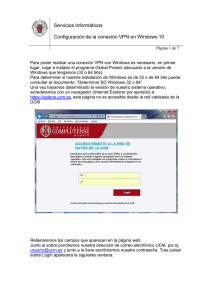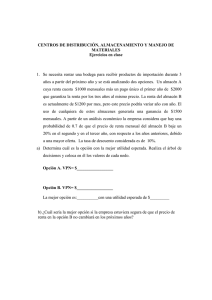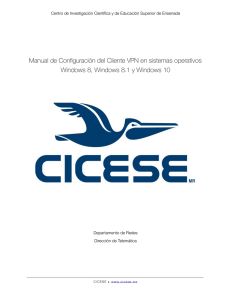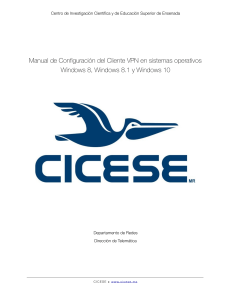configuración vpn para windows 7
Anuncio
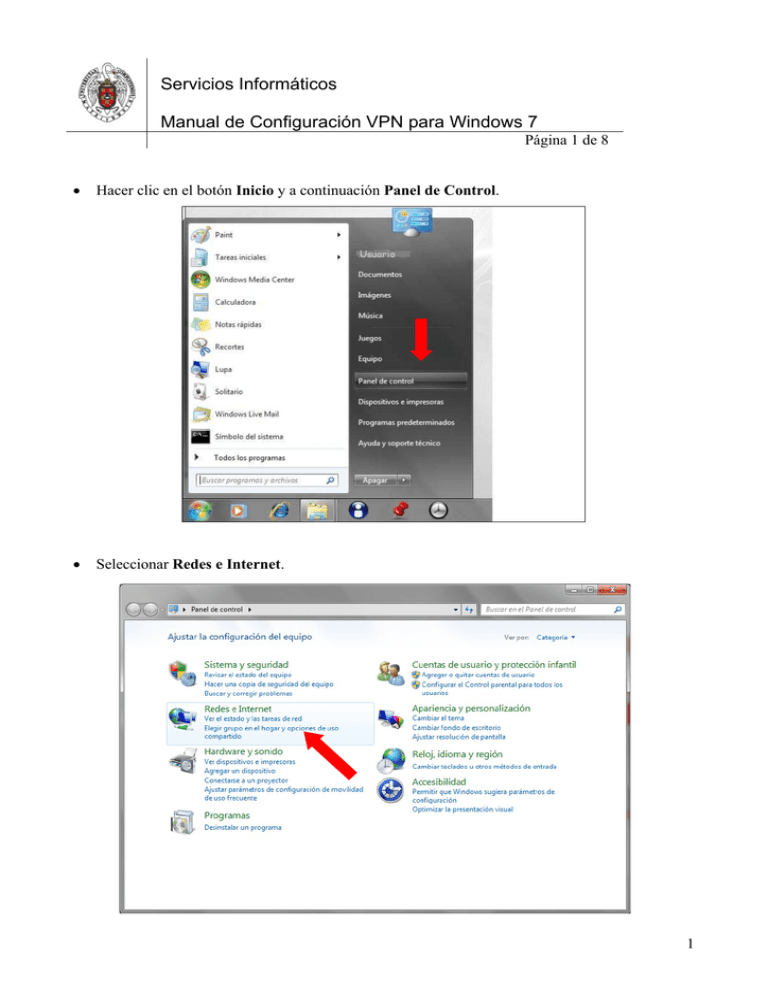
Servicios Informáticos Manual de Configuración VPN para Windows 7 Página 1 de 8 Hacer clic en el botón Inicio y a continuación Panel de Control. Seleccionar Redes e Internet. 1 Servicios Informáticos Manual de Configuración VPN para Windows 7 Página 2 de 8 Seleccionar la opción Centro de Redes y recursos compartidos. Seleccionar la opción Configurar una nueva conexión o red. 2 Servicios Informáticos Manual de Configuración VPN para Windows 7 Página 3 de 8 Seleccionar la opción Conectarse a un área de trabajo. Seleccionar la opción Usar mi conexión a Internet (VPN). 3 Servicios Informáticos Manual de Configuración VPN para Windows 7 Página 4 de 8 Escribir en Dirección de Internet: “tunel.ucm.es” y en Nombre de destino: “UCM-VPN” (imagen inferior). Opcionalmente también se puede activar la casilla Permitir que otras personas usen esta conexión. Después hacer clic en el botón Siguiente. Introducir en el campo Nombre de usuario la dirección de correo electrónico acabada en “@pdi.ucm.es” o bien en “@pas.ucm.es”, y la contraseña en el siguiente campo. Opcionalmente también se puede activar la casilla Recordar esta contraseña. Pulsar el botón Conectar. 4 Servicios Informáticos Manual de Configuración VPN para Windows 7 Página 5 de 8 Aparecerá la siguiente pantalla con una barra de progreso. Aguardar hasta que aparezca el mensaje que indique la correcta conexión. Acto seguido pulsar el botón Cerrar (imágenes inferiores). 5 Servicios Informáticos Manual de Configuración VPN para Windows 7 Página 6 de 8 En la siguiente pantalla seleccionar la opción Ubicación Pública. Esto finalizará el proceso de configuración. 6 Servicios Informáticos Manual de Configuración VPN para Windows 7 Página 7 de 8 Para facilitar la conexión a la VPN en el futuro, se puede colocar un Acceso Directo a la Conexión VPN en el Escritorio. Esto se hace de la siguiente forma: Hacer clic en el botón Inicio y escribir “Conexiones” en el campo de búsqueda. Después seleccionar Ver conexiones de red. Hacer clic con botón derecho sobre UCM-VPN y seleccionar Crear acceso directo. 7 Servicios Informáticos Manual de Configuración VPN para Windows 7 Página 8 de 8 Aparecerá un cuadro de diálogo preguntando si se desea colocar el acceso directo en el escritorio. Pulsar el botón Sí y el acceso directo se creará el acceso directo. Manual hecho por Irene AG y maquetado por Héctor PG. 8